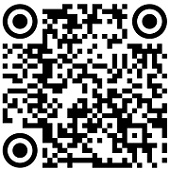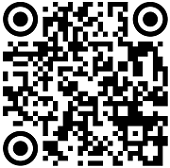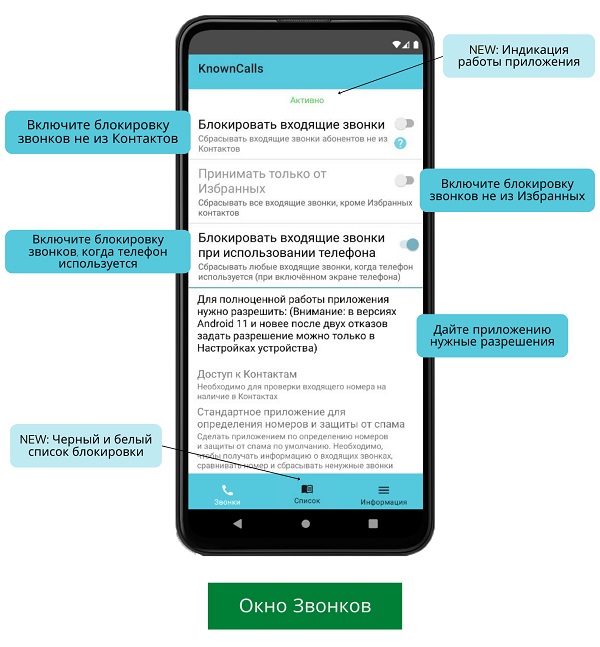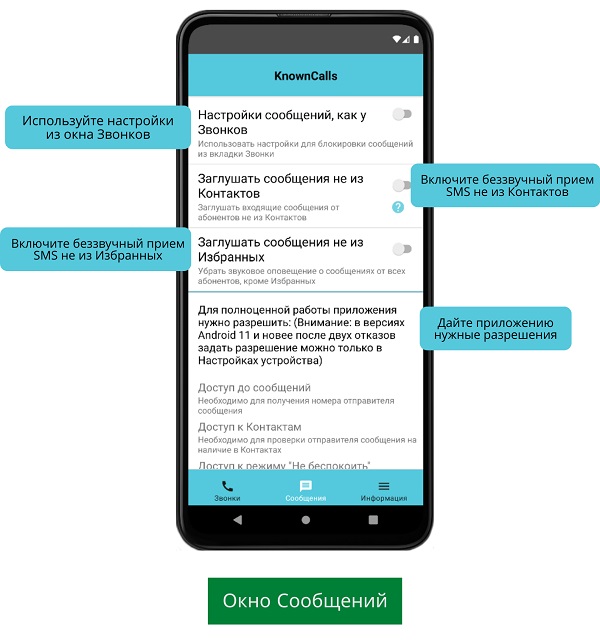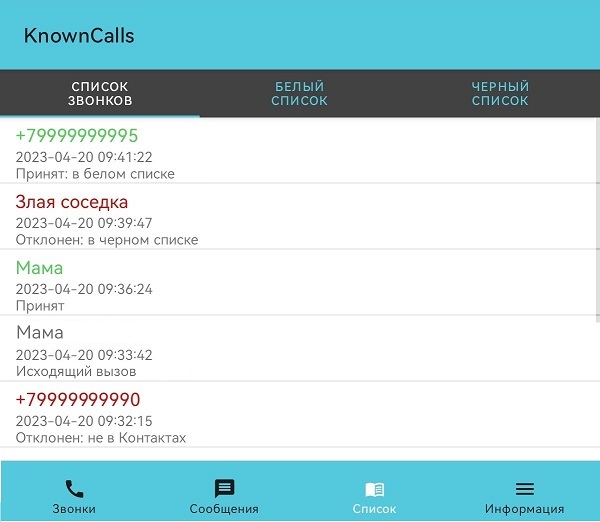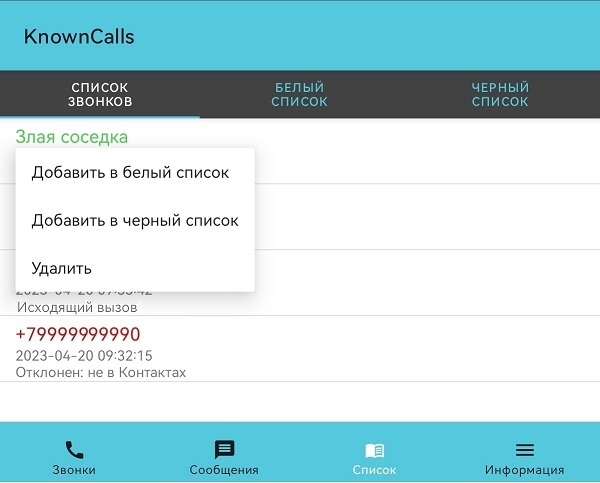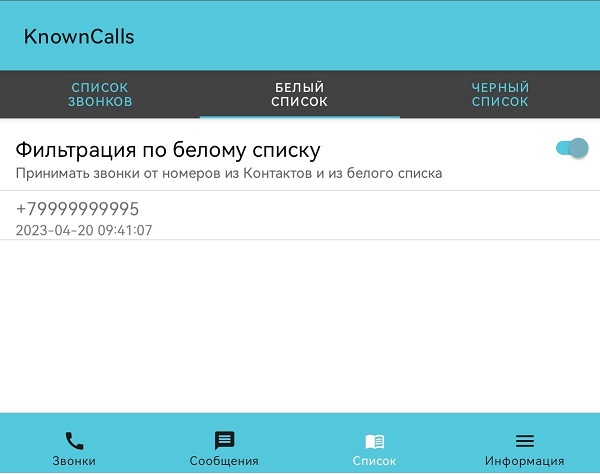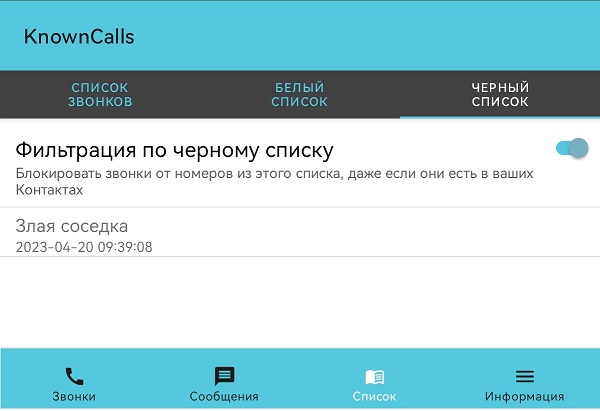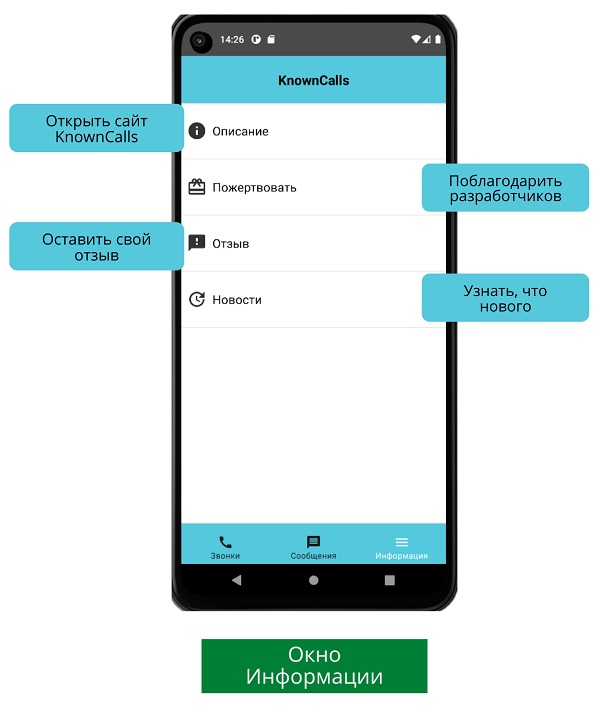Как настроить приложение KnownCalls: какие разрешения давать, как блокировать звонки и смс
KnownCalls — это новое, бесплатное и не содержащее рекламы Android-приложение для борьбы с нежелательными звонками и SMS-сообщениями.
Это уникальная комбинация эффективной блокировки нежелательных звонков, простоты и доступности приложения, без рекламы, лишних разрешений и требований. Приложение полностью бесплатное, работает без подключения к Интернету, а также не собирает, не копирует и не передает никакие данные с Вашего устройства.

Настроить и запустить приложение в работу проще простого:
1. Загрузите приложение
Найдите KnownCalls в Google Play, RuStore, Appgallery от Huawei, GetApps от Xiaomi или на нашем сайте. Для быстрого перехода воспользуйтесь ссылками ниже или сканируйте соответствующий QR-код ниже.
Скачайте и установите приложение, как вы делаете с другими приложениями на этой площадке.
|
|
|
|
|
|
|
|
|
|
|
|
|
|
Альтернативно: вы можете найти наше приложение, вбив название «KnownCalls» в поисковой строке нужного вам магазина приложений.
2. Установите и запустите
После загрузки установите и, когда установка будет завершена, запустите приложение. Далее приступите к настройке блокировки звонков или SMS.
В нижней панели Вы увидите несколько иконок — «Телефон», «Сообщение» и «Информация» — каждая из которых открывает вкладку с соответствующими опциями. Название вкладки, на которой вы сейчас находитесь, будет в белом цвете, названия остальных вкладки будут выделены черным цветом.
|
3. Настройка. Страница блокировки звонков. Доступно во всех версиях В интерфейсе приложения сначала вы попадете на страницу настройки блокировки звонков. |
|
|
Здесь вы можете выбрать настроить фильтрацию звонков: * опция «Блокировать входящие звонки» включит сбрасывание звонков от всех номеров, не значащихся в списке Контактов, то есть от любых неизвестных или скрытых номеров. Если нужно, чтобы какой-то абонент мог Вам дозвониться, добавьте его номер в список Контактов на Вашем устройстве. * опция «Принимать только от Избранных» — это более строгий вариант блокировки, который включает сброс звонков от любых номеров, которые не значатся в списке Избранных контактов. Это заужение предыдущей опции — «Блокировать входящие звонки» — и работает поверх данной опции. Ваши «Избранные» образуют своего рода белый список, т.е. список номеров, к которым блокировка не будет применяться.
|
|
|
4. Настройка. Страница блокировки сообщений (SMS) Доступно в версии с официального сайта. Недоступно в версии из Google Play, из RuStore или из из Huawei AppGallery Чтобы настроить работу с SMS-сообщениями, перейдите на вкладку «Сообщения» в нижней панели. Тут нужно сразу оговориться, что система Android невозможно не принимать входящие SMS, поэтому мы можем Вам предложить принимать их бесшумно, то есть без вибрации и звуковых уведомлений. |
|
|
|
Итак, здесь вам будут доступны следующие опции:
* опция «Настройки сообщений, как у Звонков»: передвиньте этот бегунок вправо, если настройки работы с сообщениями должны повторять настройки для звонков. Если во вкладке Звонков настроена фильтрация всех звонков не из Контактов или по Избранным, то и SMS от неизвестных абонентов не из Контактов или не из Избранных контактов будут приходить бесшумно. Если использовать настройки из вкладки Контактов не подходит, в этой вкладке также доступны опции для настройки: * опция «Заглушать сообщения не из Контактов» включит бесшумный прием SMS от всех номеров, не значащихся в списке Контактов, то есть от любых неизвестных или скрытых номеров, в том числе коротких номеров. Чтобы SMS какого-то абонента приходили со всеми уведомлениями, добавьте этот номер в список Контактов на Вашем устройстве. * опция «Заглушать сообщения не из Избранных» — это более строгий вариант блокировки, который включает заглушение сообщений от любых номеров, которые не значатся в списке Избранных контактов. Это заужение предыдущей опции — «Заглушать сообщения не из Контактов» — и работает поверх данной опции.
|
|
5. Страница Список Доступно во всех версиях Начиная с версии, выпущенной 20 апреля 2023 года, в KnownCalls появилась кнопка «Список», которая открывает следующие возможности: |
|
|
1) Просматривать журнал звонков прямо в приложении. Здесь вы увидите точное до секунд время звонка (чего порой нет даже в Журнале звонков самой ОС Android) с пометками от KnownCalls о том, был ли звонок отклонен или получен, и по какой причине. Доступные причины отклонения звонка: Вы можете удалить те или иные записи, нажав и удерживая номер в данном журнале звонков. Подробнее |
|
|
2) Добавлять номер из журнала звонков KnownCalls в белый список. Для этого нажмите и удерживайте номер из журнала звонков KnownCalls до появления всплывающего меню с вариантами. Нажмите на «Добавить в белый список». Номер будет добавлен в Белый список, что значит, что звонки от него будут доходить до вас, даже если номера нет в Контактах или Избранных. Это будет полезно для номеров курьеров, таксистов и прочих людей, звонки от которых важны сейчас, но в Контактах они не нужны. Посмотреть номера, внесенные в Белый список, можно, смахнув влево в окне журнала вызовов KnownCalls. Вернуться обратно в журнал вызовов можно, смахнув обратно вправо. Внимание: на данный момент внесение в Белый список доступно только для номеров из Журнала вызовов KnownCalls (т.е. тех, кто хоть раз успел позвонить с начала использования KnownCalls). |
|
|
3) Добавлять номер из журнала звонков KnownCalls в черный список. Черный список позволяет сбрасывать звонки от номеров, которые внесены в Контакты и/или Избранные (например, если вы хотите звонить этому абоненту сами, но не принимать от них звонки). Для добавления номера в Черный список нажмите и удерживайте номер в журнале звонков KnownCalls до появления всплывающего меню с вариантами. Нажмите на «Добавить в черный список». Номер будет добавлен в Черный список, что значит, что звонки от него не будут доходить до вас, даже если номер есть в Контактах или Избранных. Посмотреть номера, внесенные в Черный список, можно, смахнув влево в окне Белого списка. Вернуться обратно в Белый список и журнал вызовов можно, смахнув обратно вправо. Внимание: на данный момент внесение в Черный список доступно только для номеров из Журнала вызовов KnownCalls (т.е. тех, кто хоть раз успел позвонить с начала использования KnownCalls). |
|
|
4) Очищать Журнал звонков Записи в Журнале звонков KnownCalls можно удалять по одной или все сразу. Для удаления по одной: Для удаления всех записей: |
|
|
6. Страница Информации Доступно во всех версиях Настройка функций приложений производится в пунктах 3 и 4, то есть во вкладках «Звонки» и «Сообщения», но также стоит упомянуть информационные ресурсы, находящиеся во вкладке «Информация». |
|
|
В меню информация будут доступны следующие пункты: «Описание» — нажмите на пункт «Описание», чтобы перейти из приложения на официальный сайт приложения KnownCalls — knowncalls.com. Здесь Вы найдете информацию о приложении, типичные сценарии использования и инструкции по настройке приложения. «Пожертвовать» — нажатие на эту опцию откроет в браузере страницу, где вы можете поблагодарить разработчиков за KnownCalls и поспособствовать ее дальнейшему развитию, сделав пожертвование на небольшую (или большую — на Ваше усмотрение) сумму. «Отзыв» — нажав на этот пункт, Вы будете перенаправлены на сайт программы, где Вы можете оставить свой отзыв о приложении, поделиться своим опытом использования KnownCalls или сообщить нам идею для развития приложения. Самые полезные отзывы будут включены в рассылку новостей, а самые частые запросы функций — реализованы в будущих версиях KnownCalls! «Новости» — узнать о последних новостях в жизни приложения KnownCalls — анонсы новых версий и будущих функций приложения, новые площадки распространения, конкурсы и тому подобное. Здесь же можно подписаться на получение новостного листка KnownCalls на электронную почту. Так вы сможете не пропускать важные новости KnownCalls. |
|
Как видите, настройка приложения проста и не требует много времени. Не нужно разбираться в нюансах — позвольте KnownCalls позаботиться о Вашем спокойствии.
Если Вам нравится KnownCalls, пожалуйста, оцените приложение в Google Play.
18 августа 2022, обновлено 6 марта 2024
Читайте также:
KnownCalls — 100% бесплатное приложение-блокировщик звонков для Android